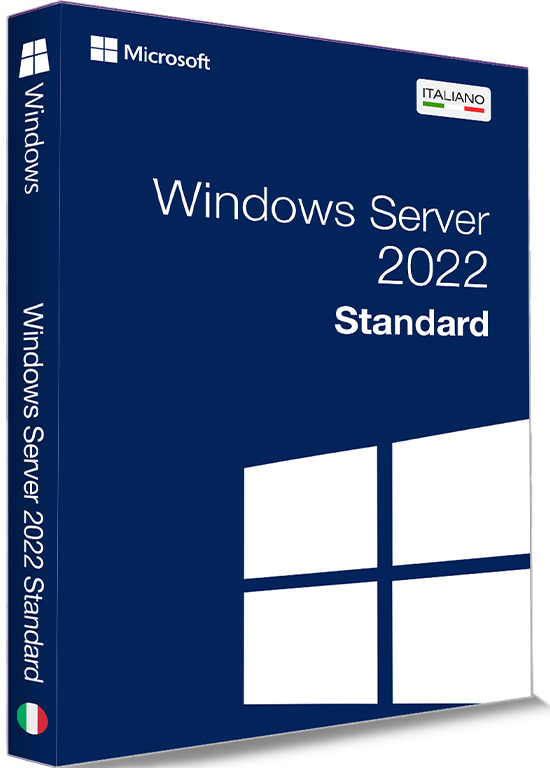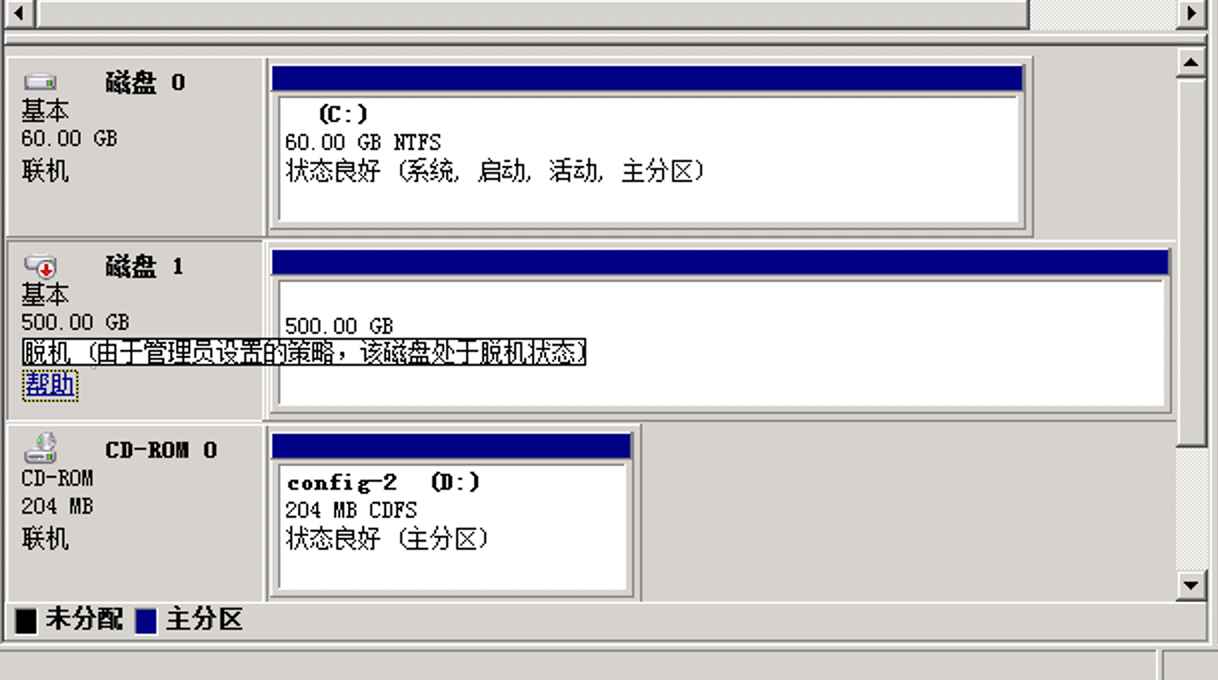2024年OK源码中国资源网教你Windows服务器更安全的更改远程桌面端口并添加防火墙傻瓜化教程

Windows默认的远程桌面端口号为3389。更改远程桌面端口需要修改注册表来实现,如果打开了防火墙需要添加防火墙例外。
一、WIN+R打开运行,输入regedit确认打开注册表,需要修改2个地方。
1、计算机\HKEY_LOCAL_MACHINE\SYSTEM\CurrentControlSet\Control\Terminal Server\Wds\rdpwd\Tds\tcp里面修改PortNumber数值,默认显示的十六进制,点击十进制,然后修改成你想要端口号。
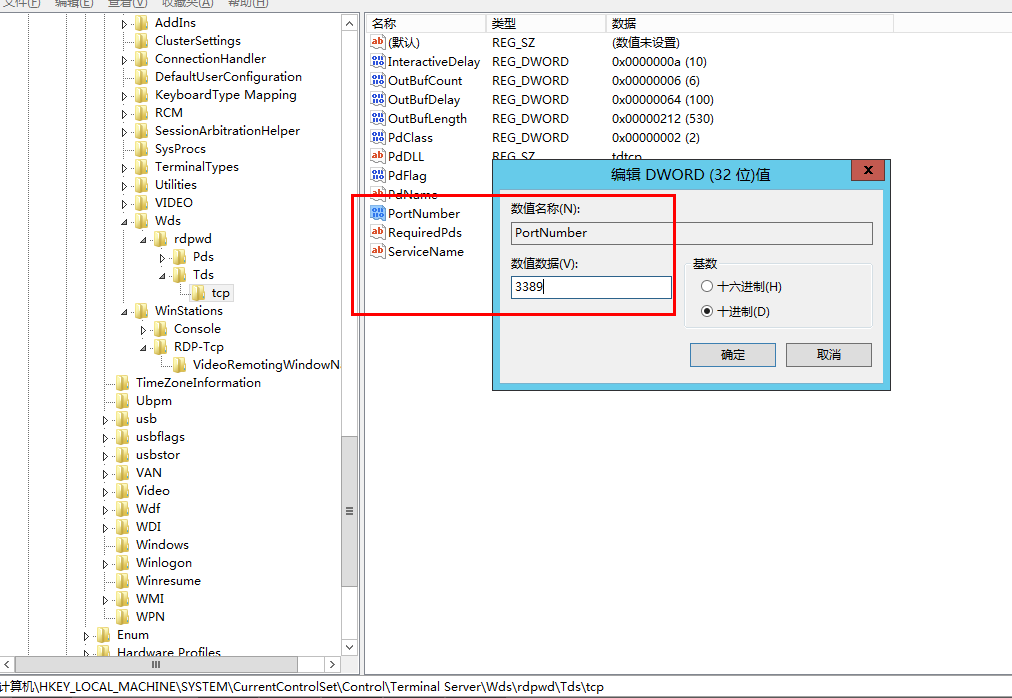
2、计算机\HKEY_LOCAL_MACHINE\SYSTEM\CurrentControlSet\Control\Terminal Server\WinStations\RDP-Tcp里面修改PortNumber数值,默认显示的十六进制,点击十进制,然后修改成你想要端口号。
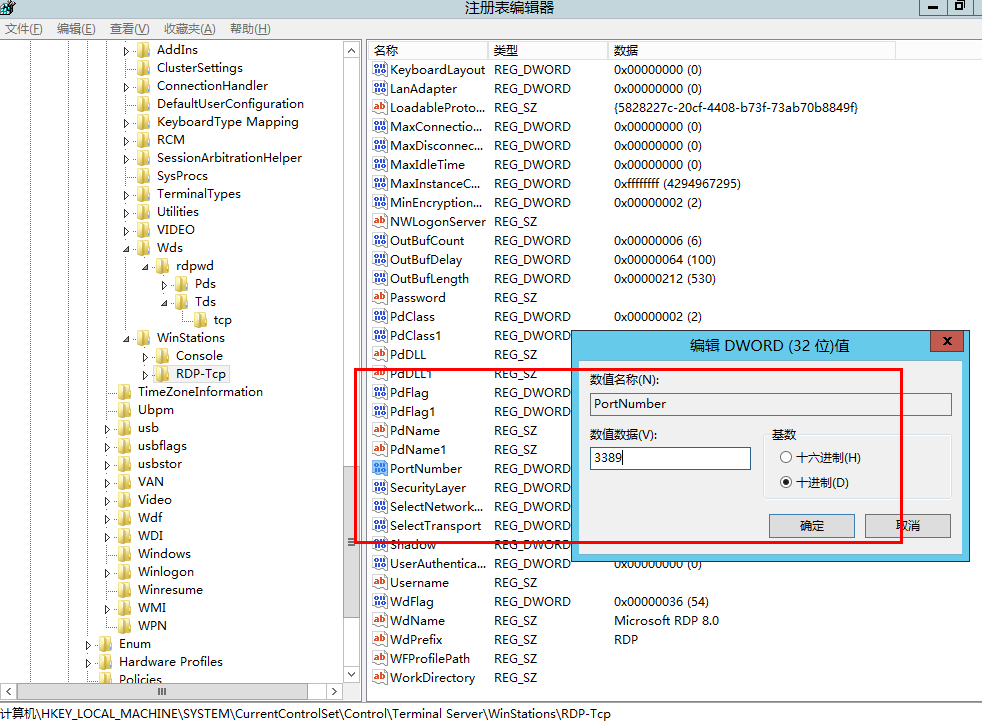
3、WIN+R打开运行,输入services.msc确认打开服务,在服务里找到 Remote Desktop Services这个服务,右击选择重启服务。至此远程端口已经修改好并生效。(注意:如果是远程修改的话,需要先添加防火墙例外,然后再执行这一步)
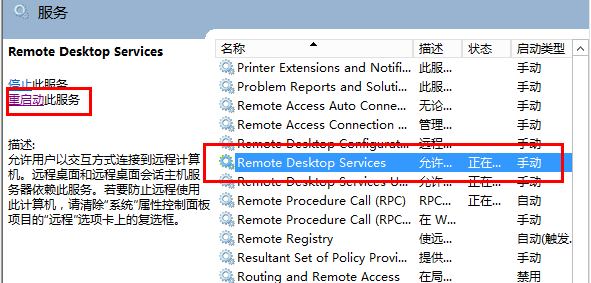
二、如果你开启了windows防火墙,需要添加该端口的例外。否则无法连接远程桌面。修改方法:
1、打开控制面板-系统和安全-Windows防火墙-高级设置
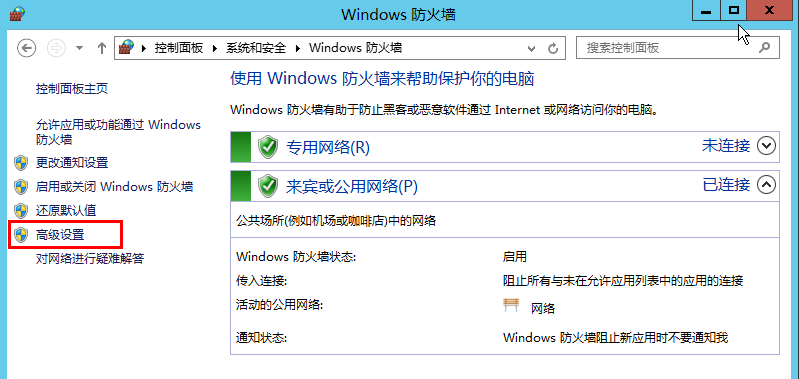
2、点击入站规则,新建规则
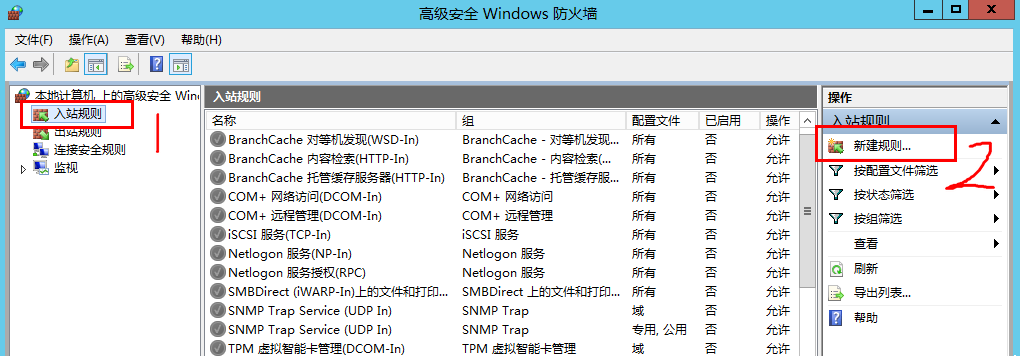
3、新建入站规则里面选择端口,点击下一步
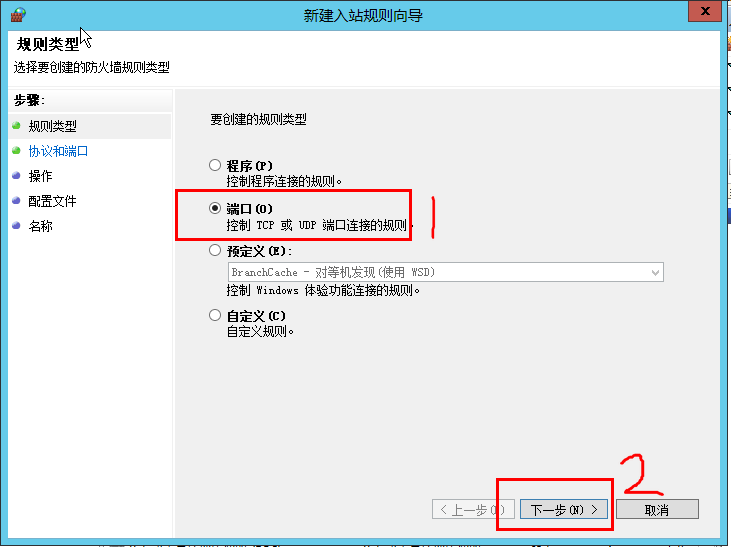
4、选择TCP-特定本地端口-输入你更改后的windows远程桌面端口号,比如12345。然后继续下一步
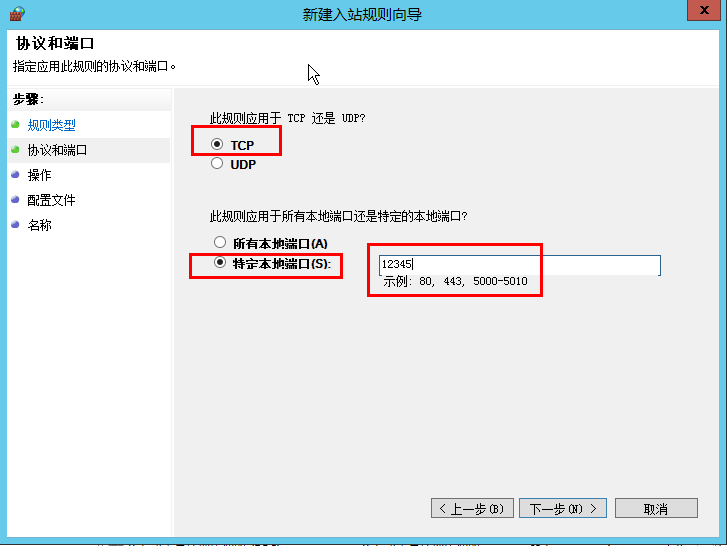
5、选择 允许连接
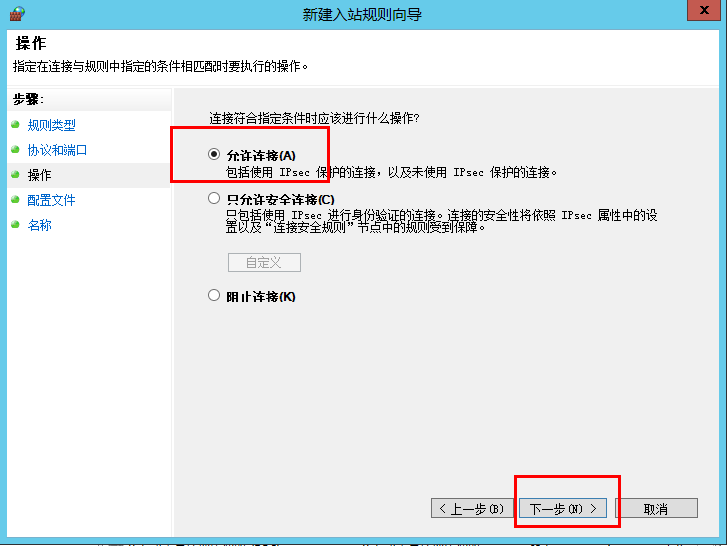
6、配置文件这里默认选择全部
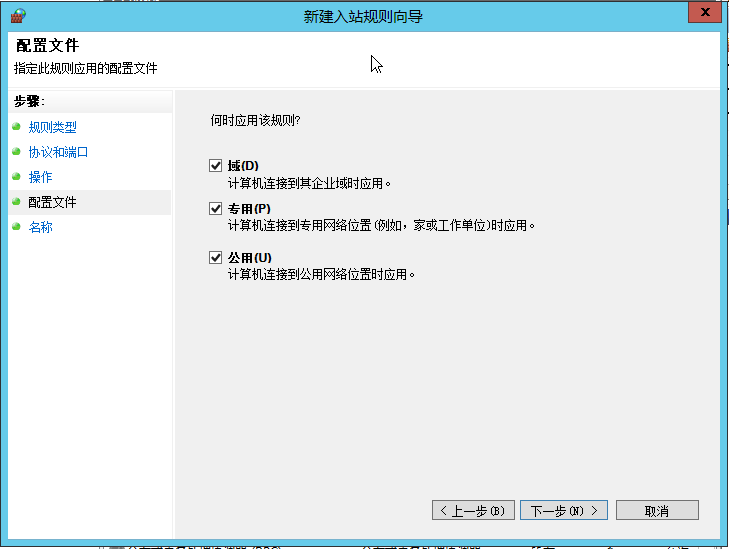
7、输入规则名称和描述,点击完成。规则就建立好了。
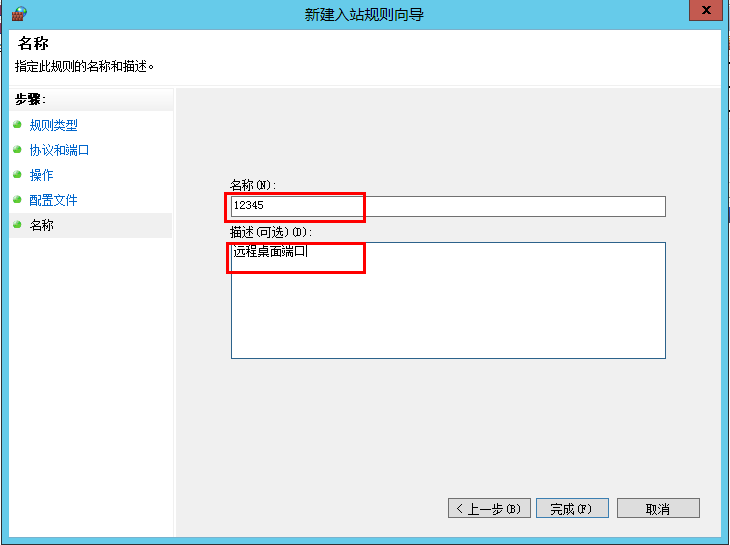
8、同上入站规则一样的步骤再建立个相同端口的出站规则即可。
声明:本站所有文章,如无特殊说明或标注,均为本站原创发布。任何个人或组织,在未征得本站同意时,禁止复制、盗用、采集、发布本站内容到任何网站、书籍等各类媒体平台。如若本站内容侵犯了原著者的合法权益,可联系我们进行处理。

 成为VIP
成为VIP